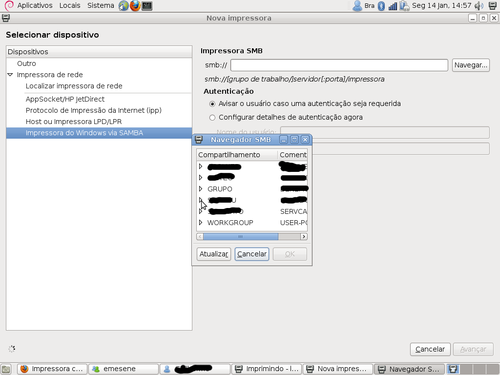Impressora compartilhada no Windows no Debian 6 Squeeze
Publicado por Marcos Apolo Flavio Junior em 16/01/2013
[ Hits: 10.374 ]
Impressora compartilhada no Windows no Debian 6 Squeeze
Instalar o programa que configura a impressora:
sudo apt-get install samba
Obs.: Durante a instalação do Samba ele vai perguntar qual o seu domínio ou grupo de trabalho.
sudo apt-get install python-smbc
$ sudo apt-get install smb4k
Dar permissão de uso para configurar a impressora. Mas como?
Clique em:
Sistema > Administração > Usuários e Grupos
Em "Configurações Avançadas", vá em "Privilégio do Usuário" e marque a opção "Configurar Impressoras", aí sim você vai conseguir instalar a impressora depois que o menu que configura estiver funcionando.
Deu permissão, instalou o que eu citei, ótimo.
Até aqui o sistema de impressão está OK, agora vem a segunda parte: adicionar a impressora.
Adicionar a impressora
Agora você vai em:Sistema > Administração > Impressão
Clique na setinha do lado de "Adicionar" e "Impressora".
Abriu o painel "Selecionar Dispositivo", ótimo. Clique em "Impressora de Rede", depois lá embaixo vai em "Impressora do Windows Via Samba". Depois em "Navegar".
Beleza, ele vai mostrar a rede. Aí você procura a máquina que possui a impressora que deseja acessar pra instalar, não esqueça de deixar ela compartilhada no Windows, neste caso fiz o teste em um XP, mas deve servir pro Windows 7 (assim acredito eu).
Bom, selecionando a máquina, ele vai te pedir usuário e senha. Como tenho uma rede em domínio Microsoft, coloco o nome do usuário que loga na máquina que possui a impressora, domínio em letra maiúscula (não sei porquê mas só funciona assim aqui) e a senha.
Lembrando que só o domínio é em letra MAIÚSCULA, o resto normal, letra minúscula.
Deu OK, aparece a impressora compartilhada, no meu caso uma HP Laserjet 1020. Selecionada a impressora que você quer, ele volta pro menu para avançar, mas antes disso marque a opção "Configurar detalhes de Autenticação Agora" pro sistema não ficar te pedindo senha toda vez que você for imprimir.
Aí você coloca o mesmo login e senha do usuário que loga na máquina que possui a impressora, depois clica em "Testar", vai aparecer: "Esta impressora está Acessível". Clique em "OK" e "Avançar".
A próxima parte é o sistema que vai te mostrar uma lista de drivers de impressora pra você procurar qual a marca e o modelo. Selecione conforme a impressora que você possui, use de preferência o driver recomendado, clique em "Avançar", "Aplicar" e se achar legal "Imprimir pagina de teste".
Pronto, sua impressora está configurada.
Se for impressora HP, instale também:
sudo apt-get install hplib
Espero ter ajudado.
Boa sorte.
Abaixo a tela de como ficou o programa pra selecionar a impressora. É a mesma cara do Ubuntu, a diferença é que no Ubuntu você já tem essa tela praticamente pronta pra uso e aqui você tem que instalar:
Ping no HD - Teste de latência
Google Chrome para Debian Squeeze e Ubuntu - Instalando versões anteriores
Skype 4.1.0.20 no Debian 6.0.6 32 bits
Restaurar arquivo de Snapshot do VirtualBox
Acessando compartilhamento sem usar mount - SMBCLIENT
Windows inicializando primeiro no GRUB
Evitando perdas de pacotes do ping
Nenhum comentário foi encontrado.
Patrocínio
Destaques
Artigos
Como atualizar sua versão estável do Debian
Cirurgia para acelerar o openSUSE em HD externo via USB
Void Server como Domain Control
Dicas
Script de montagem de chroot automatica
Atualizar Linux Mint 22.2 para 22.3 beta
Jogar games da Battle.net no Linux com Faugus Launcher
Como fazer a Instalação de aplicativos para acesso remoto ao Linux
Tópicos
Conky, alerta de temperatura alta (12)
De volta para o futuro - ou melhor, para o presente (parte 2) (2)
Por que passar nas disciplinas da faculdade é ruim e ser reprovado é b... (7)
Top 10 do mês
-

Xerxes
1° lugar - 148.617 pts -

Fábio Berbert de Paula
2° lugar - 67.175 pts -

Buckminster
3° lugar - 22.443 pts -

Mauricio Ferrari
4° lugar - 21.043 pts -

Alberto Federman Neto.
5° lugar - 20.075 pts -

edps
6° lugar - 18.961 pts -

Daniel Lara Souza
7° lugar - 18.014 pts -

Andre (pinduvoz)
8° lugar - 16.411 pts -

Alessandro de Oliveira Faria (A.K.A. CABELO)
9° lugar - 15.764 pts -

Jesuilton Montalvão
10° lugar - 14.967 pts